Πώς να διορθώσετε το σφάλμα φόρτωσης εφαρμογής Steam;
Σε αυτό το άρθρο, θα προσπαθήσουμε να λύσουμε το πρόβλημα "Σφάλμα φόρτωσης εφαρμογής" που αντιμετωπίζουν οι χρήστες του Steam κατά την εκτέλεση οποιουδήποτε παιχνιδιού.

Οι χρήστες του Steam αντιμετωπίζουν το πρόβλημα "Σφάλμα φόρτωσης εφαρμογής" κατά την εκτέλεση οποιουδήποτε παιχνιδιού, περιορίζοντας την πρόσβασή τους στο παιχνίδι. Εάν αντιμετωπίζετε ένα τέτοιο πρόβλημα, μπορείτε να βρείτε μια λύση ακολουθώντας τις παρακάτω προτάσεις.
Γιατί αντιμετωπίζω σφάλμα φόρτωσης εφαρμογής Steam;
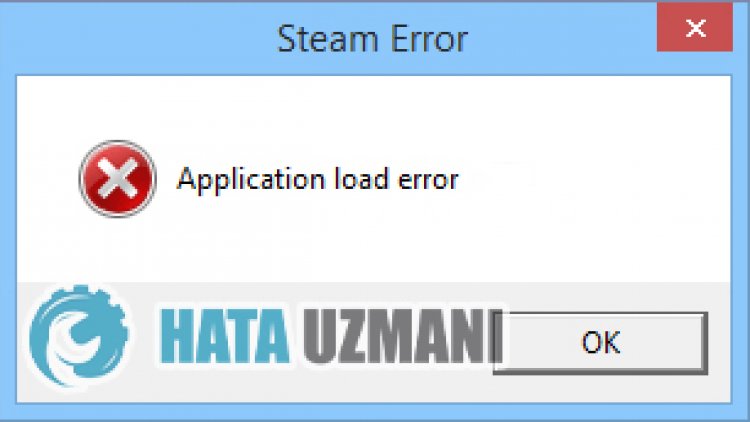
Όταν οι χρήστες του Steam θέλουν να εκτελέσουν οποιοδήποτε παιχνίδι, αντιμετωπίζουν το σφάλμα "Σφάλμα φόρτωσης εφαρμογής" και αποκλείεται η πρόσβαση στο παιχνίδι. Αυτό το σφάλμα συνήθως προκαλείται από πρόβλημα στην κρυφή μνήμη steam ή στο αρχείο του παιχνιδιού και μπορεί να αποκλειστεί η πρόσβαση. Οι πιθανοί λόγοι για να αντιμετωπίσετε αυτό το σφάλμα είναι οι εξής:
- Ο αποθηκευτικός σας χώρος ενδέχεται να μην μπορεί να χωρέσει το μέγεθος του παιχνιδιού.
- Μπορεί να υπάρχει πρόβλημα με το πρόγραμμα Steam.
- Μπορεί να είναι πρόβλημα δικτύου
- Το αρχείο ενδέχεται να μην είναι αναγνώσιμο.
- Μπορεί να υπάρχουν προβλήματα με την προσωρινή μνήμη και τα cookie Steam.
- Τα δεδομένα του προγράμματος περιήγησης Steam ενδέχεται να είναι προβληματικά.
Επειδή είπαμε γιατί αντιμετωπίσαμε ένα τέτοιο πρόβλημα, ας προχωρήσουμε στη λύση.
Πώς να διορθώσετε το πρόβλημα σφάλματος φόρτωσης εφαρμογής Steam
Μπορούμε να λύσουμε το πρόβλημα ακολουθώντας τις παρακάτω προτάσεις για να διορθώσετε αυτό το σφάλμα.
1-) Ελέγξτε τον αποθηκευτικό χώρο σας
Το γεγονός ότι η μονάδα αποθήκευσης όπου είναι εγκατεστημένο το παιχνίδι δεν μπορεί να ανταποκριθεί στο μέγεθος του παιχνιδιού μπορεί να μας κάνει να αντιμετωπίσουμε ένα τέτοιο πρόβλημα. Για αυτό, πρέπει να ελέγξετε εάν η μονάδα αποθήκευσης φέρει το αρχείο παιχνιδιού. Εάν το μέγεθος του αρχείου υπερβαίνει το δίσκο σας, μπορείτε να εγκαταστήσετε το παιχνίδι στον εξωτερικό δίσκο. Εάν δεν διαθέτετε εξωτερικό δίσκο, μπορείτε να ελευθερώσετε χώρο καθαρίζοντας τον αποθηκευτικό χώρο σας από περιττά αρχεία.
2-) Εκτελέστε το πρόγραμμα ως διαχειριστής
Το γεγονός ότι το πρόγραμμα Steam δεν εκτελείται ως διαχειριστής μπορεί να προκαλέσει πολλά σφάλματα. Εάν δεν επιτρέπεται η άδεια εγκατάστασης του αρχείου στο χώρο αποθήκευσης, η εκτέλεση του ως διαχειριστής θα μας βοηθήσει να λύσουμε αυτό το πρόβλημα.
- Κάντε δεξί κλικ στο πρόγραμμα Steam στην επιφάνεια εργασίας.
- Ανοίξτε το κάνοντας κλικ στην επιλογή "Εκτέλεση ως διαχειριστής" στη λίστα που παρατίθεται.

3-) Διαγραφή δεδομένων προγράμματος περιήγησης Steam
Μπορούμε να αποτρέψουμε αυτό το σφάλμα με το λογισμικό καθαρισμού της προσωρινής μνήμης του προγράμματος περιήγησης που αναπτύχθηκε από το Steam.
- Εκτελέστε το πρόγραμμα Steam.
- Κάντε κλικ στο "Steam" στην επάνω αριστερή γωνία.
- Κάντε κλικ στο "Ρυθμίσεις" στην οθόνη που ανοίγει.
- Κάντε κλικ στο "Πρόγραμμα περιήγησης Διαδικτύου" στα αριστερά στο μενού που ανοίγει.
- Κάντε κλικ στο κουμπί "Διαγραφή της προσωρινής μνήμης του προγράμματος περιήγησης στο Διαδίκτυο" και "Διαγραφή όλων των cookies του προγράμματος περιήγησης" στην οθόνη του αναδυόμενου μενού.
Μετά από αυτή τη διαδικασία, ανοίξτε το παιχνίδι και ελέγξτε εάν το πρόβλημα παραμένει.
4-) Εκκαθάριση της προσωρινής μνήμης λήψης Steam
Μπορούμε να εξαλείψουμε αυτό το πρόβλημα χρησιμοποιώντας το εργαλείο καθαρισμού της προσωρινής μνήμης λήψης που δημιουργεί το Steam.
- Εκτελέστε το πρόγραμμα Steam.
- Κάντε κλικ στο "Steam" στην επάνω αριστερή γωνία.
- Κάντε κλικ στο "Ρυθμίσεις" στην οθόνη που ανοίγει.
- Κάντε κλικ στο "Λήψεις" στα αριστερά στο μενού που ανοίγει.
- Κάντε κλικ στο κουμπί "Εκκαθάριση προσωρινής μνήμης λήψης" στην οθόνη του αναδυόμενου μενού
5-) Επιδιόρθωση βιβλιοθήκης Steam
Η κατεστραμμένη ή κατεστραμμένη βιβλιοθήκη Steam μπορεί να μας κάνει να αντιμετωπίσουμε ένα τέτοιο πρόβλημα.
- Εκτελέστε το πρόγραμμα Steam.
- Κάντε κλικ στο "Steam" στην επάνω αριστερή γωνία.
- Κάντε κλικ στο "Ρυθμίσεις" στην οθόνη που ανοίγει.
- Κάντε κλικ στο "Λήψεις" στα αριστερά στο μενού που ανοίγει.
- Κάντε κλικ στο κουμπί "Φάκελοι βιβλιοθήκης Steam" στην οθόνη του αναδυόμενου μενού
- Επιλέξτε τον αποθηκευμένο χώρο αποθήκευσης του παιχνιδιού και κάντε κλικ στην επιλογή "Επιδιόρθωση φακέλου" κάνοντας κλικ στις τρεις τελείες στα δεξιά.

6-) Επαληθεύστε την ακεραιότητα του αρχείου παιχνιδιού
Θα επαληθεύσουμε την ακεραιότητα του αρχείου του παιχνιδιού και θα σαρώσουμε και θα κατεβάσουμε τυχόν αρχεία που λείπουν ή είναι εσφαλμένα. Για αυτό;
- Ανοίξτε το πρόγραμμα Steam.
- Ανοίξτε το μενού της βιβλιοθήκης.
- Κάντε δεξί κλικ στο εγκατεστημένο παιχνίδι σας στα αριστερά και ανοίξτε την καρτέλα Ιδιότητες.
- Ανοίξτε το μενού Τοπικά αρχεία στην αριστερή πλευρά της οθόνης που ανοίγει.
- Κάντε κλικ στο κουμπί Επαλήθευση της ακεραιότητας των αρχείων παιχνιδιού στο μενού Τοπικά αρχεία που συναντήσαμε.
Μετά από αυτή τη διαδικασία, η λήψη θα πραγματοποιηθεί σαρώνοντας τα κατεστραμμένα αρχεία του παιχνιδιού. Αφού ολοκληρωθεί η διαδικασία, προσπαθήστε να ανοίξετε ξανά το παιχνίδι.
7-) Απενεργοποιήστε το πρόγραμμα προστασίας από ιούς
Απενεργοποιήστε οποιοδήποτε πρόγραμμα προστασίας από ιούς χρησιμοποιείτε ή διαγράψτε το εντελώς από τον υπολογιστή σας. Εάν χρησιμοποιείτε το Windows Defender, απενεργοποιήστε το. Για αυτό;
- Ανοίξτε την οθόνη έναρξης αναζήτησης.
- Ανοίξτε την οθόνη αναζήτησης πληκτρολογώντας "Ρυθμίσεις ασφαλείας των Windows".
- Κάντε κλικ στην επιλογή "Προστασία από ιούς και απειλές" στην οθόνη που ανοίγει.
- Κάντε κλικ στο "Προστασία από Ransomware" στο μενού.
- Απενεργοποιήστε την επιλογή "Πρόσβαση σε ελεγχόμενο φάκελο" στην οθόνη που ανοίγει.
Μετά από αυτό, ας απενεργοποιήσουμε την προστασία σε πραγματικό χρόνο.
- Πληκτρολογήστε "Προστασία από ιούς και απειλές" στην οθόνη έναρξης αναζήτησης και ανοίξτε την.
- Στη συνέχεια κάντε κλικ στο "Διαχείριση ρυθμίσεων".
- Γυρίστε την προστασία σε πραγματικό χρόνο σε "Απενεργοποίηση".
Μετά την εκτέλεση αυτής της λειτουργίας, θα χρειαστεί να προσθέσουμε τα αρχεία Steam ως εξαιρέσεις.
- Πληκτρολογήστε "Προστασία από ιούς και απειλές" στην οθόνη έναρξης αναζήτησης και ανοίξτε την. Στην ενότητα
- Ρυθμίσεις προστασίας από ιούς και απειλές "Διαχείριση ρυθμίσεων" και, στη συνέχεια, στην ενότητα "Εξαιρέσεις" επιλέξτε "Προσθήκη εξαίρεσης ή Απεγκατάσταση".
- Επιλέξτε Προσθήκη εξαίρεσης και, στη συνέχεια, επιλέξτε τον φάκελο "Steam" που είναι αποθηκευμένος στο δίσκο σας.
Μετά από αυτήν τη διαδικασία, δοκιμάστε να κλείσετε εντελώς το παιχνίδι Steam με τη βοήθεια ενός διαχειριστή εργασιών και να εκτελέσετε ξανά την εφαρμογή Steam.
8-) Ενημερώστε την εφαρμογή Steam
Το γεγονός ότι η εφαρμογή Steam δεν είναι ενημερωμένη μπορεί να μας κάνει να αντιμετωπίσουμε πολλά προβλήματα σύνδεσης. Για αυτό, πρέπει να ελέγξετε εάν η εφαρμογή είναι ενημερωμένη σε ποια εφαρμογή είναι εγκατεστημένο το παιχνίδι. Για αυτό, μπορείτε να περιμένετε για το αίτημα ενημέρωσης κλείνοντας εντελώς την εφαρμογή και επανεκκινώντας την ή μπορείτε να ζητήσετε μια ενημέρωση μέσα από την εφαρμογή.
- Ανοίξτε την εφαρμογή Steam.
- Ελέγξτε εάν η εφαρμογή είναι ενημερωμένη κάνοντας κλικ στην επιλογή "Steam" επάνω αριστερά και κάνοντας κλικ στο κουμπί ελέγχου για ενημέρωση στην αναπτυσσόμενη επιλογή.
Εάν η εφαρμογή δεν είναι ενημερωμένη, θα ενημερωθεί και θα επανεκκινηθεί. Μετά από αυτήν τη διαδικασία, μπορείτε να ελέγξετε εάν το πρόβλημα παραμένει.
9-) Επανεγκαταστήστε την εφαρμογή Steam
Διάφορα προβλήματα που παρουσιάζονται στην εφαρμογή Steam μπορεί να μας κάνουν να αντιμετωπίσουμε τέτοια διάφορα προβλήματα. Για αυτό, απεγκαταστήστε την εφαρμογή Steam από τον υπολογιστή σας με τη βοήθεια του πίνακα ελέγχου και εκτελέστε ξανά την εγκατάσταση. Λόγω αυτής της κατάστασης, όλα τα παιχνίδια που έχετε λάβει μέσω του Steam θα διαγραφούν οριστικά από τον υπολογιστή σας.
10-) Ο διακομιστής ενδέχεται να είναι υπό συντήρηση
Οι διακομιστές παιχνιδιών ενδέχεται να βρίσκονται υπό συντήρηση ή να βρίσκονται εκτός λειτουργίας. Για αυτό, μπορούμε να καταλάβουμε ποιο είναι το πρόβλημα ελέγχοντας τους διακομιστές του παιχνιδιού. Για αυτό, μπορείτε να γνωρίζετε την κατάσταση ακολουθώντας τον επίσημο λογαριασμό στο twitter.
Ναι, φίλοι, λύσαμε το πρόβλημά μας με αυτόν τον τίτλο. Εάν το πρόβλημά σας παραμένει, μπορείτε να ρωτήσετε για τα σφάλματα που αντιμετωπίζετε μπαίνοντας στην πλατφόρμα FORUM που διαθέτουμε άνοιξε.
![Πώς να διορθώσετε το σφάλμα διακομιστή YouTube [400];](https://www.hatauzmani.com/uploads/images/202403/image_380x226_65f1745c66570.jpg)


























